
Многие люди не знают, что вы не обязаны покупать игру непосредственно у Valve, чтобы использовать ее с игровой платформой Steam, - и, на самом деле, часто бывает выгодно купить игру у стороннего продавца. Давайте посмотрим, как добавить сторонние игры в свой аккаунт Steam.
Почему (и где) делать покупки за пределами магазина Steam
Процесс покупки в Steam по щелчку мыши, очевидно, очень и очень удобен, но не всегда дает лучшие цены. Хотя Steam хорошо известен своими огромными летними и зимними распродажами (а также множеством игр со скидками здесь или там в течение года), подавляющее большинство игр в Steam продаются в розничной продаже в течение большей части года.
Фактически, если вы покупаете игру за пределами Steam, вы часто можете импортировать игру в свою библиотеку Steam, и она будет выглядеть точно так, как если бы вы купили их в первую очередь через Steam - с указанием времени игры и прогресса, Достижения Steam и многое другое. Итак, если вы готовы выйти за пределы торговой площадки Steam и сделать небольшие покупки для сравнения, вы можете в конечном итоге сэкономить немало денег без каких-либо отрицательных последствий.
СВЯЗАННЫЕ С: Как добавить в Steam игры, отличные от Steam, и применить пользовательские значки
Примечание. Не все игры можно импортировать в Steam, но это не значит, что вы не можете использовать интерфейс библиотеки Steam для управления даже этими названиями. Если вы обнаружите, что у вас неизвестное (или очень старое) название игры, для управления которым вы все еще хотите использовать Steam, проверьте наше руководство по добавлению игр, отличных от Steam, в комплекте с пользовательскими изображениями значков в вашу библиотеку Steam .
Предупреждение: из-за популярности Steam существует множество сомнительных сайтов, торгующих поддельными ключами Steam. Мы не рекомендуем искать в Google «Ключи Steam» и выбирать самого дешевого реселлера, которого вы можете найти. Опыт реселлеров варьируется от «Я сэкономил несколько долларов, и ничего ужасного не произошло» до «Мой компьютер теперь заражен программой-вымогателем». Если вам интересно узнать о ключевых торговых посредниках, это отличное длинное чтение в Polygon погружается в проблему.
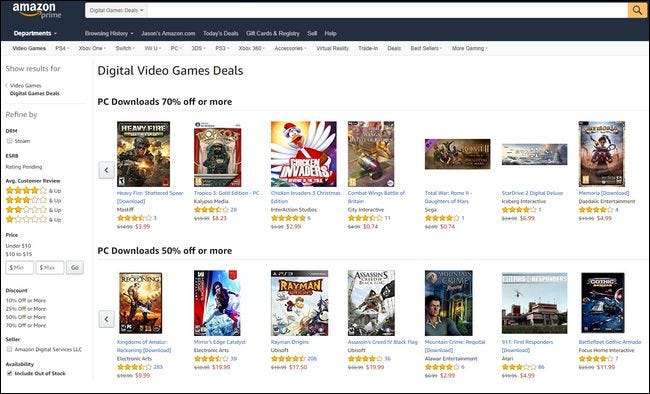
СВЯЗАННЫЕ С: 10 альтернатив Steam для покупки дешевых компьютерных игр
Самая надежная стратегия покупок - покупать только у устойчивых организаций, таких как Amazon , Лучшая покупка , или Newegg . Вы также можете получить Steam-совместимые ключи из популярных пакетов, таких как The Humble Bundle . Если вы слышали об этом магазине раньше, это, вероятно, беспроигрышный вариант. Если вы хотите сравнить товары в магазинах и / или получать уведомления о падении цен в Steam и на соответствующих сайтах распродаж игр, мы рекомендуем проверить йстнереанидеал.ком , который может отслеживать скидки и уведомлять вас, когда нужная игра поступает в продажу, где и совместима ли она с импортом в Steam.
Как добавить сторонний игровой код в Steam
Чтобы добавить игры, приобретенные у стороннего поставщика, в свою учетную запись Steam, вам понадобится код активации от стороннего продавца. Вы можете использовать коды на веб-сайте Steam или через настольное приложение Steam.
Чтобы активировать код в приложении Steam, откройте Steam на своем компьютере и на верхней панели навигации выберите «Игры», а затем «Активировать продукт в Steam…», чтобы запустить мастер активации продукта.
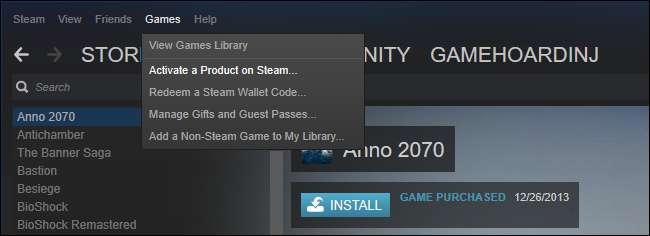
Чтобы вместо этого активировать код через веб-сайт Steam, перейдите в Активировать продукт на странице Steam и войдите в свою учетную запись Steam. Введите здесь ключ продукта и пройдите через мастер. Веб-сайт работает в основном так же, как опция «Активировать продукт в Steam» в клиенте Steam, но ее можно использовать, даже если на вашем текущем устройстве не установлен Steam. Вы даже можете получить доступ к этому сайту со своего телефона.
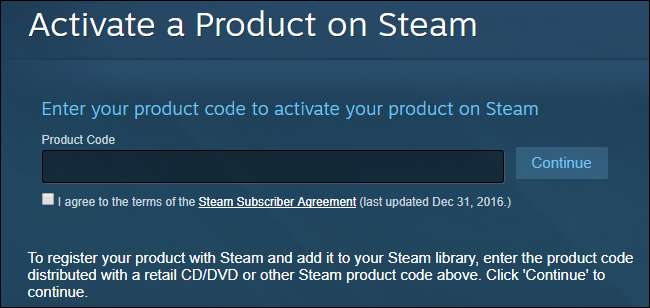
На первой странице мастера вам будет предложено подготовить код. Когда будете готовы, нажмите «Далее».

На следующем экране согласитесь с условиями обслуживания, нажав «Я согласен». На следующей странице мастера активации введите код продукта в слот и нажмите «Далее». Обратите внимание, что код активации редко называется «ключ Steam», когда вы покупаете его у другого продавца, и он может иметь пометку «Цифровой код активации», «Код продукта» или какой-либо его вариант. Важная часть заключается в том, что продавец, которого вы покупаете, отмечает, что ключ может быть погашен в Steam и что он отформатирован, как показано в примерах ниже.

На последнем экране вы увидите подтверждение названия игры, а также кнопку, позволяющую распечатать квитанцию о транзакции активации игры. Единственная разница между тем, что вы видите на экране, и тем, что распечатывается, заключается в том, что распечатка включает ваше имя пользователя Steam и код подтверждения в дополнение к названию игры. Нажмите «Готово», когда вы закончите просмотр и / или распечатайте информацию на последнем экране.

После выхода из мастера активации вы увидите только что активированную игру в своей библиотеке, например:
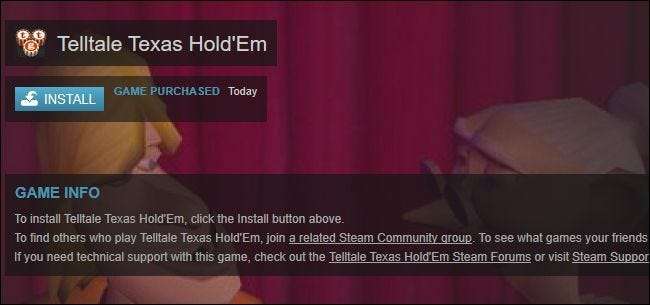
Просто нажмите кнопку «Установить», как и любую другую игру Steam, чтобы загрузить игру и начать играть в нее.







